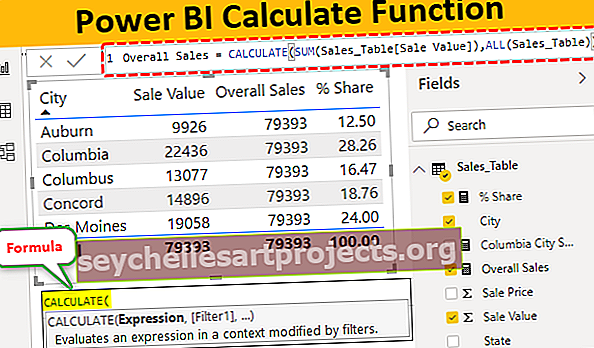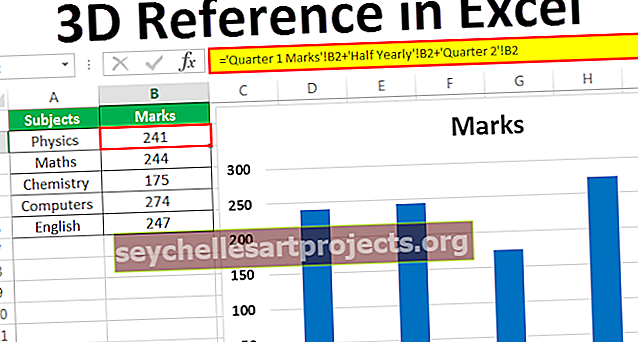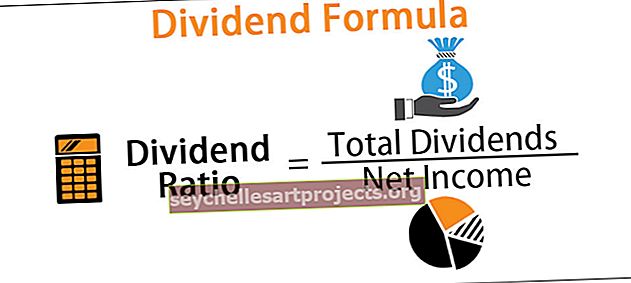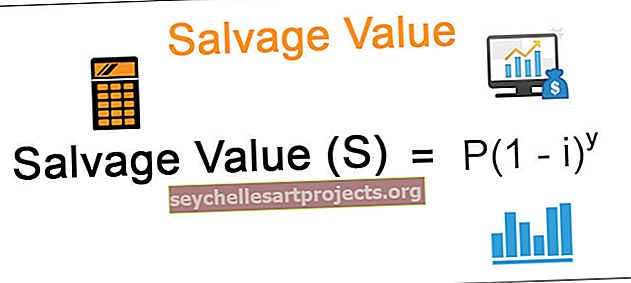Funkcija CONCATENATE | Formula | Kā izmantot? (ar piemēru)
Ko nozīmē CONCATENATE programmā Excel?
Satelinātāja funkcija programmā Excel tiek izmantota, lai savienotu vai savienotu divas vai vairāk nekā divas rakstzīmes, virknes vai ciparus kopā, savienošanas funkcija aizstāj & operatora izmantošanu, lai pievienotos, un operatori padarīja sintaksi sarežģītāku, bet savienotājfunkcija - tīrāka un viegli saprast.
Sintakse

Argumenti, kas nav pirmais, nav obligāti, tāpēc ir pievienoti kvadrātiekavās.
Kā lietot funkciju CONCATENATE programmā Excel? (ar piemēriem)
CONCATENATE ir ļoti vienkārša un ērti lietojama. Ļaujiet izprast CONCATENATE darbību Excel, izmantojot dažus piemērus.
Šo CONCATENATE Function Excel veidni varat lejupielādēt šeit - CONCATENATE Function Excel Template1. piemērs
Piemēram, ja mums A un B slejā ir vārdu un uzvārdu saraksts un mēs vēlamies pilnu vārdu, kas ir vārds, kopā ar uzvārdu C slejā, mēs izmantosim funkciju CONCATENATE.


CONCATENATE pievienoja šūnas A2 tekstu ar tekstu šūnā B2, taču pilns vārds ir vieglāk lasāms, ja tajā ir atstarpe starp vārdu un uzvārdu.
Tātad tādā gadījumā mēs varam palielināt nodoto argumentu skaitu divu līdz trīs vietā, ievietojot otro argumentu starp teksta vērtību A2 un B2. Otrais arguments, ko mēs izmantosim, ir virknes burts ar atstarpi pēdiņās.

Kad mēs ievietojām atstarpi dubultās pēdiņās aiz komata pēc pirmā argumenta, funkcija CONCATENATE to izmantoja kā otro argumentu.

Tātad, jūs varat redzēt, kad mēs nododam argumentu, kas nav atsauces vērtība, mums tas vienmēr jāpievieno vai jāpievieno divkāršās pēdiņās, jo MS-Excel un citas biroja pakotnes ir rakstītas C ++, bet C ++ - virkņu literāļi vienmēr tiek ņemti iekšā divkāršās pēdiņas.
Tātad, ja mēs tieši uzrakstīsim virkni bez divkāršām pēdiņām, CONCATENATE neatpazīs to kā virkni un radīs kļūdu #NAME?

Funkcijā CONCATENATE Excel programmā kā argumentu mēs varam arī nodot pilnu CONCATENATE formulu Excel. Piemēram, ja mēs vēlamies, lai divu formulu rezultāts būtu CONCATENATEd, mēs formulas varam nodot kā argumentu, lai iegūtu nepieciešamo rezultātu.
2. piemērs
Mums ir trīs tabulas ar darbinieku sarakstu. Pirmajā tabulā mums ir viņu vārds un darbinieka ID, otrajā tabulā viņu vārdi nav sakārtoti tādā secībā, kā sakārtots 1. tabulā, un viņu adreses pilsētas nosaukums un trešajā tabulā mums ir vārdi, kas nav sakārtoti secībā kā sakārtoti 1. un 2. tabulā. Trešajā tabulā mēs vēlamies parādīt darbinieku ID, kas pievienoti viņu pilsētai un atdalīti ar defisi.

Mēs vēlamies, lai darbinieka ID un pilsēta būtu kopā, taču visās trijās tabulās vārdi nav vienā secībā, tāpēc mēs nevaram tieši izmantot funkciju CONCATENATE programmā Excel un nodot atsauces vērtības. Ja mēs to darīsim, tas prasīs daudz laika un saskaņošanu. Tātad, lai efektīvi veiktu šo uzdevumu, mēs varam izmantot funkciju VLOOKUP, lai uzmeklētu darbinieka ID un pilsētu, kā arī CONCATENATE atgrieztās vērtības.
Tātad, mēs izmantosim CONCATENATE formulu excel I2 šūnā
= CONCATENATE (VLOOKUP (H2, $ A $ 1: $ B $ 11,2,0), "-", VLOOKUP (H2, $ D $ 1: $ E $ 11,2,0))

Velciet CONCATENATE formulu Excel uz leju un pielietojiet to katrai mūsu šūnai

Izeja:

Excel kā savietošanas operatoru izmanto arī zīmi (&), un mēs to varam izmantot Excel savienošanas funkcijas vietā arī ar tādu pašu funkcionalitāti un daudz vienkāršākā veidā.


Savienojuma reverss
Ja mēs vēlamies sadalīt vērtības CONCATENATEd vai ja mēs vēlamies sadalīt tekstus atsevišķās šūnās, tādā gadījumā mēs varam izmantot Excel programmā pieejamo funkciju Teksts uz kolonnu. Piemēram, ja mēs vēlamies, lai darbinieka ID un pilsētas nosaukums tiktu atdalīts šūnās visā kolonnā, mēs varam atvērt Teksta konvertēšana uz kolonnu vedni (saīsne alt-> ae ), pēc tam izvēlieties Atdalīts, ievadiet Nākamais> un izvēlieties nošķiršanas no saraksts (tabulēšanas taustiņš, semikols, komats, atstarpe), ja kāds cits atdalītājs pārbauda citu: norādiet un atlasiet teksta vērtību vispārīgo un ievadiet Pabeigt . Piemēram, mēs vēlamies nošķirt CONCATENATE un funkciju

- 1. solis: Noklikšķiniet uz Dati un pēc tam tekstu uz kolonnām, pēc tam izvēlieties Atdalīti, ievadiet Tālāk>

- 2. solis: sarakstā atlasiet atdalītāju (tabulēšanas taustiņš, semikols, komats, atstarpe), ja kāds cits atdalītājs pārbauda citu: un norādiet

- 3. solis: teksta vērtībām atlasiet vispārīgu un ievadiet Pabeigt.
 Izeja:
Izeja:

Ierobežojumi
Pieņemsim, ka mums slejā ir teksta vērtību saraksts, un mēs vēlamies SAVIENOT visas teksta vērtības vienā virknes vērtībā. Tātad, ja mēs izmantojam funkciju CONCATENATE, tas pa vienam paņem argumentus, kas ir teksta vērtības, un, ja argumentu saraksts ir garš, to nav vieglāk nodot pa vienam CONCATENATE, jo tas prasītu daudz laika un sāpju.
Tādējādi funkcijai CONCATENATE ir ierobežojums, ka mēs nevaram argumentu garām nodot vērtību diapazonu. Tas nedarbojas ar diapazonu, ja mēs pārsniegsim diapazona vērtību, un tas uzņems tās pašas rindas šūnas vērtību, kurā Excel rakstām CONCATENATE formulu.

Lai pārvarētu šo ierobežojumu, jaunākajā Excel versijā TEXTJOIN ir ieviesta jauna funkcija. Tas arī CONCATENATE teksta vērtības, bet daudz vieglāk, pieņemot vērtību diapazonu CONCATENATEd (A2: A14), nevis norādot katru vērtību pa vienam. Kā pirmais arguments tiek izmantots norobežotājs, un otrais arguments pārbauda tukšo šūnu, ja šūna ir tukša, tā tiek uzskatīta par PATIESU un tos ignorē, un citi argumenti ņem vērtību diapazonu, kam jābūt KONKATENĀTAM.